在日常使用电脑的朋友们最多的还是想给电脑加个密,因为加密不仅可以让电脑更安全还可以防盗。也可以让自己有点隐私空间,而有不少升级为win8系统的用户却不知道该怎么去设置电脑开机密码,下面,小编就给大家带来了win8设置电脑开机密码的图文解说了。
为了避免别人随意玩我们的电脑,平时我们都会设置开机密码,现在都用win8系统了,哪win8系统怎么设置开机密码呢?win8系统的用户,设置开机密码是不是让你很头疼?没关系,下面,小编就来跟大家分享win8设置电脑开机密码的操作流程了。
如何设置电脑开机密码
在win8电脑系统中打开控制面板,并在控制面板中找到用户账户,并点击进入相关界面。
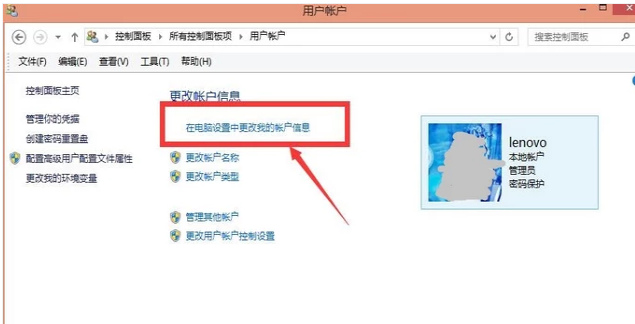
开机密码电脑图解1
在进入的用户账户界面中大概界面中间位置找到更改账户信息,然后点击“在电脑设置中更改我的账户信息”。
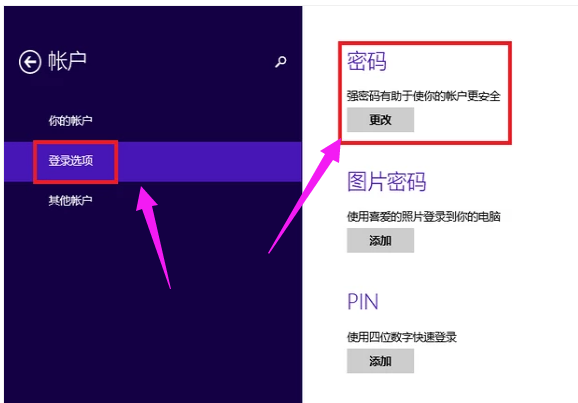
开机密码电脑图解2
点击进入后的界面后,在界面中就可以看到有关账户的一个界面,点击登陆选项,并进入。然后点击密码,更改,将密码进行修改。
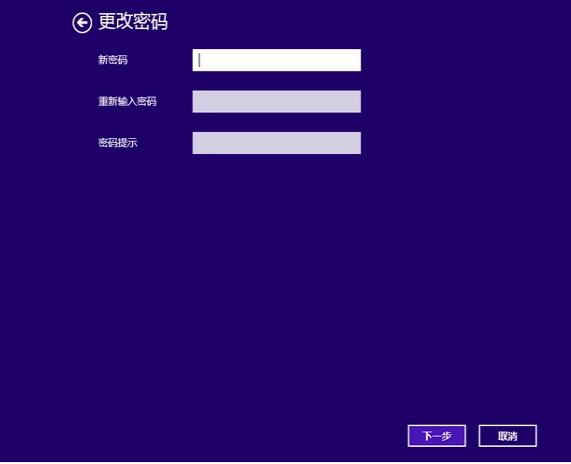
电脑开机电脑图解3
然后根据新页面的提示做出写出相应的信息,
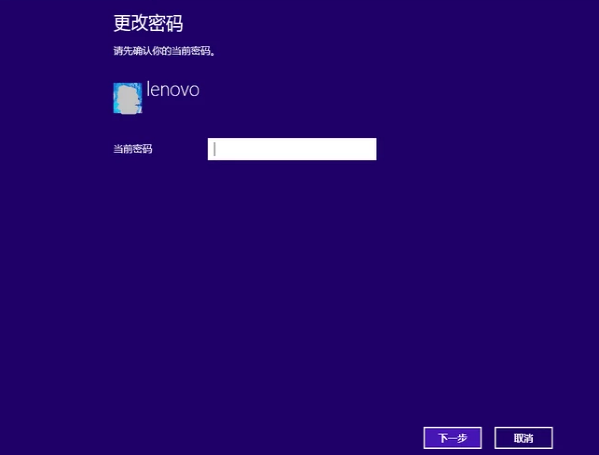
密码电脑图解4
下一步后就保存了相关的密码信息修改。
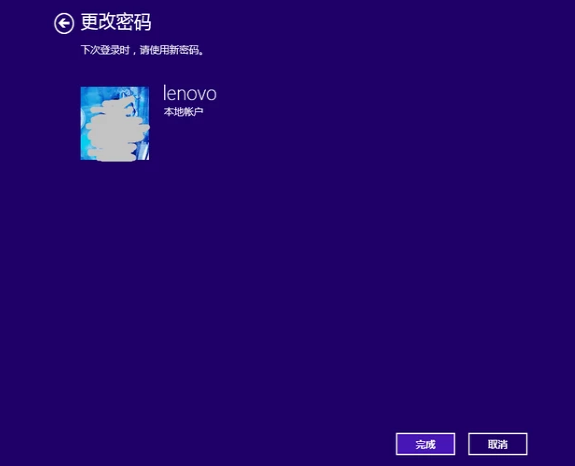
密码电脑图解5
再次关闭电脑重新启动的时候,密码就可以用。
另一种方法:
直接在电脑的程序界面进行密码的修改。在程序界面,选择进入设置。
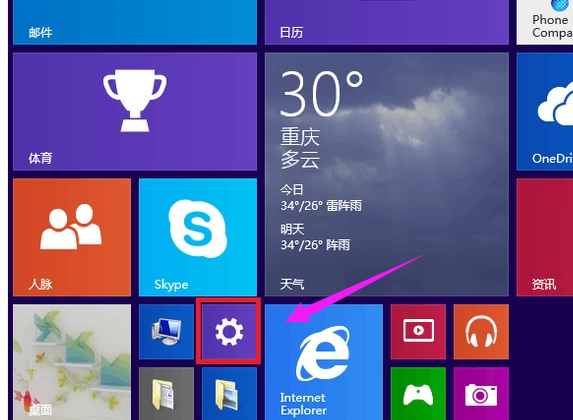
电脑密码电脑图解6
点击“账户信息”进去设置就可以了。

电脑开机电脑图解7
点击登陆选项。之后的操作,就跟刚刚的设置方法一样了,
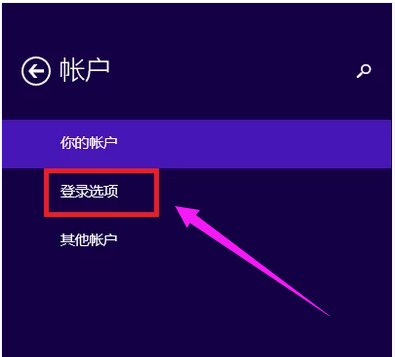
电脑密码电脑图解8
以上就是win8设置电脑开机密码的操作步骤了。